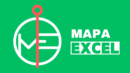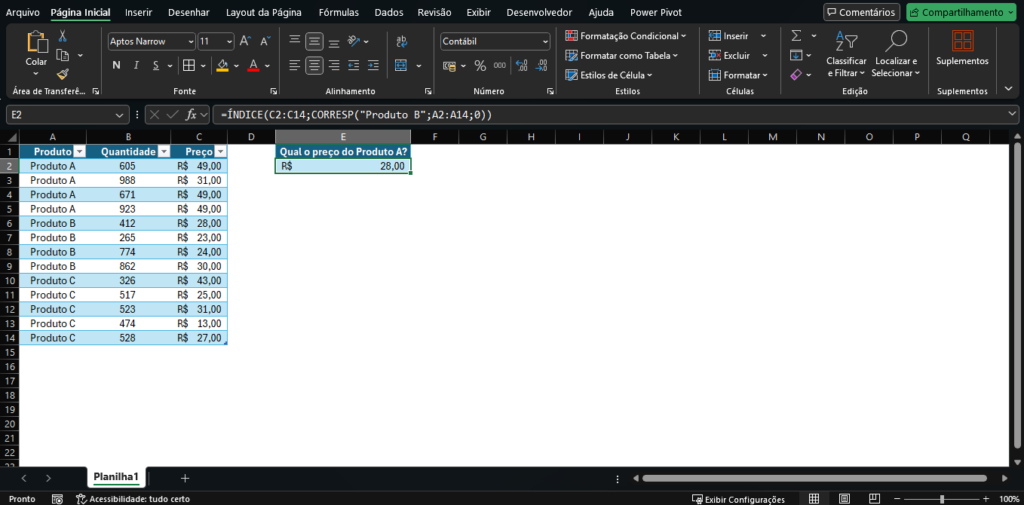O Excel é uma das ferramentas mais poderosas e versáteis para gestão de dados e análises. Apesar de suas funcionalidades avançadas, é importante dominar as funções básicas do Excel para tirar o máximo proveito dessa plataforma. Neste post, vamos explorar 10 funções essenciais do Excel que todo usuário deve conhecer. Portanto, se você está começando ou quer reforçar seus conhecimentos, continue lendo.
1. SOMA
A função SOMA é provavelmente a mais utilizada no Excel. Ela permite somar um intervalo de valores de maneira rápida e eficiente.
Exemplo prático:
=SOMA(C4:C19)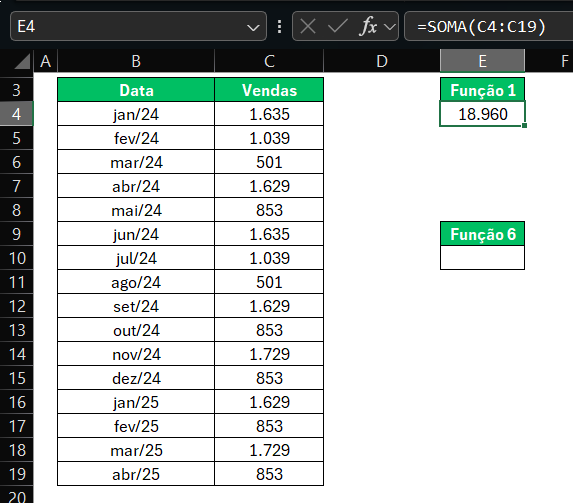
Essa fórmula soma todos os valores das células entre C4 e C19. Então, se você precisa calcular totais, a função SOMA é indispensável.
2. MÉDIA
Outra função básica do Excel é a MÉDIA, que calcula a média aritmética de um conjunto de números. Portanto, é muito útil para análises rápidas.
Exemplo prático:
=MÉDIA(C4:C19)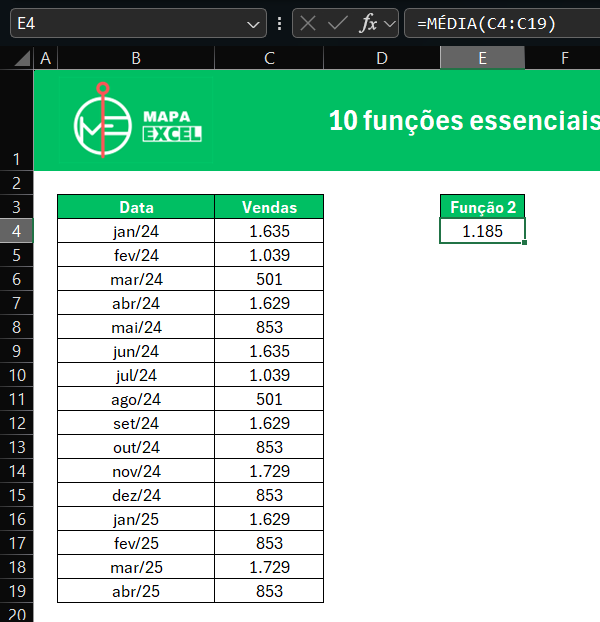
Com essa fórmula, você pode encontrar a média de notas, vendas ou qualquer outro dado numérico.
3. SE
A função SE é incrivelmente versátil, pois permite realizar testes lógicos. Assim, você pode criar condições personalizadas para os seus dados.
Exemplo prático:
=SE(C4>1200; "Maior que 1.200"; "Menor ou igual a 1.200")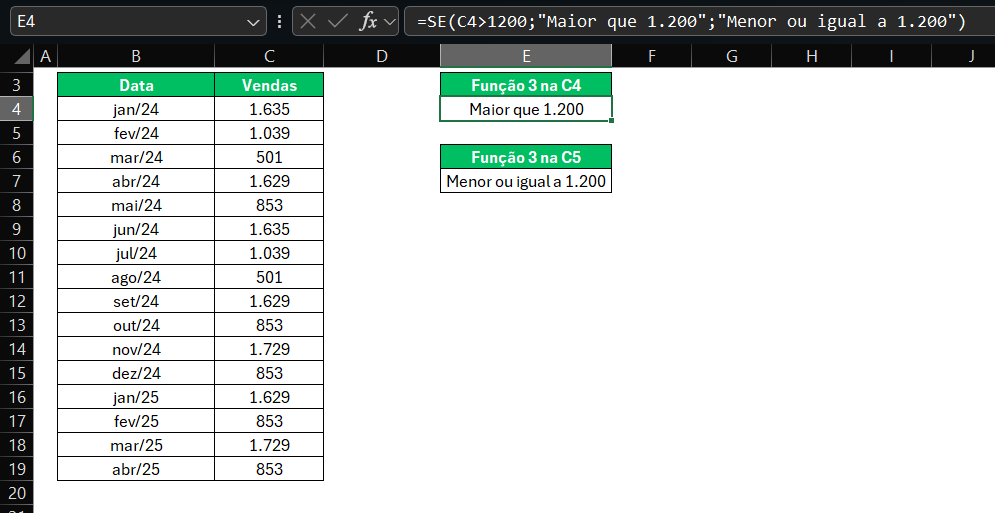
Com essa função, você pode categorizar valores com base em critérios específicos.
4. PROCV
Quando se trata de localizar dados em uma tabela, o PROCV é uma das funções básicas do Excel mais populares. Portanto, é indispensável para buscas verticais.
Exemplo prático:
=PROCV("Juan"; C4:D19; 2; FALSO)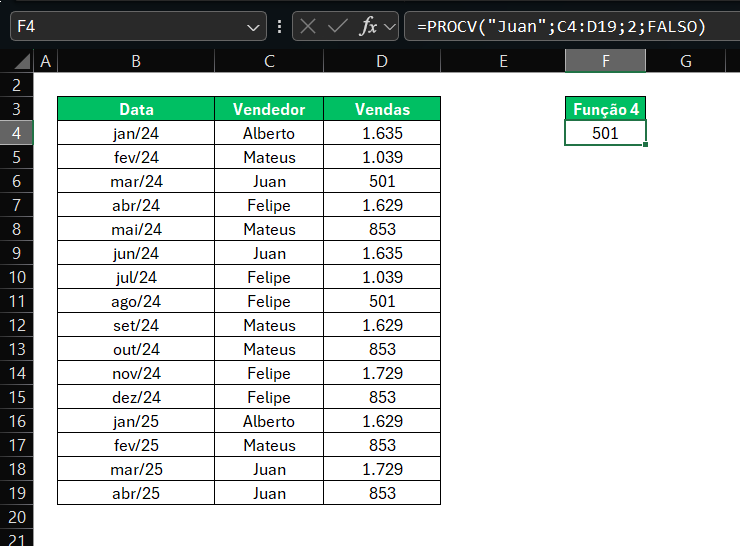
Essa fórmula busca o valor “Juan” na primeira coluna do intervalo (C4:C19) e retorna o valor correspondente na segunda coluna (D4:D19). Mas, se quiser se aprofundar na fórmula PROCV, confira o post Domine as Funções PROCV, ÍNDICE e CORRESP.
5. CONCATENAR (ou CONCAT)
A função CONCATENAR, ou sua versão mais recente CONCAT, combina textos de diferentes células em uma única célula. Portanto, ela é essencial para criar textos personalizados.
Exemplo prático:
=CONCAT(C4; " / "; D4)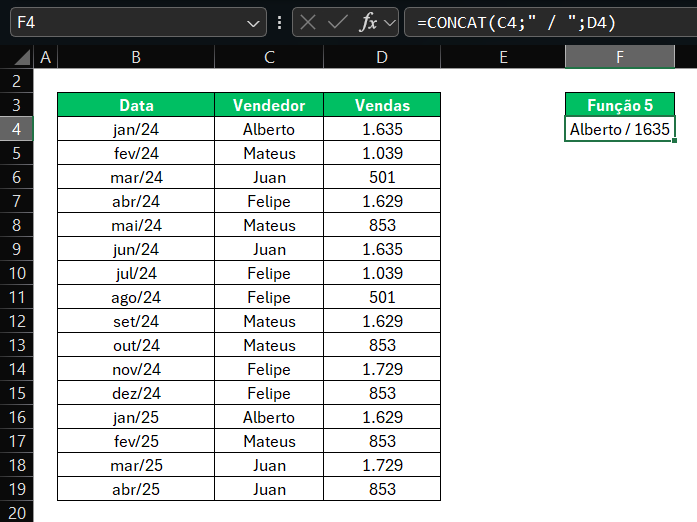
Isso é ótimo para juntar nomes, endereços ou qualquer outro dado textual.
6. HOJE
Se você precisa inserir a data atual em uma planilha, a função HOJE é perfeita. Então, você não precisa atualizar manualmente.
Exemplo prático:
=HOJE()Essa fórmula retorna a data atual e se atualiza automaticamente.
7. CONT.SE
A função CONT.SE é usada para contar quantas vezes um critério específico aparece em um intervalo. Portanto, é ideal para análises estatísticas.
Exemplo prático:
=CONT.SE(D4:D19; ">1000")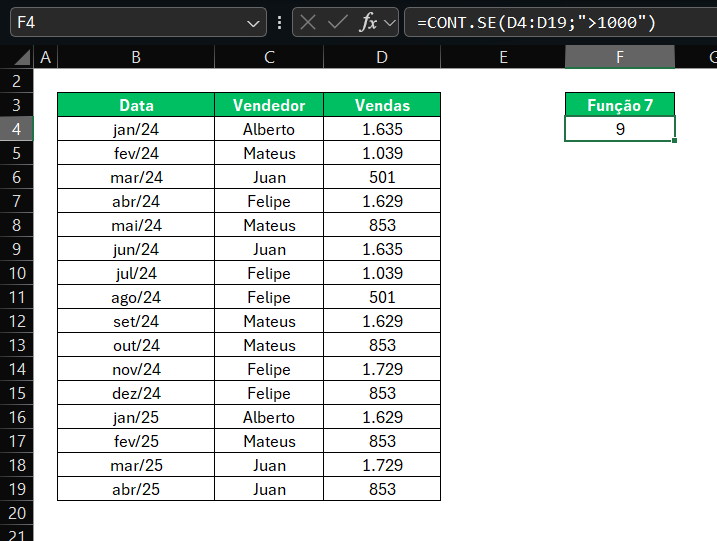
Ela conta todas as células no intervalo que contêm valores maiores que 1.000.
8. ÍNDICE
A função ÍNDICE retorna o valor de uma célula em uma posição específica dentro de um intervalo. Portanto, é muito útil para trabalhar com tabelas.
Exemplo prático:
=ÍNDICE(B4:D19; 2; 3)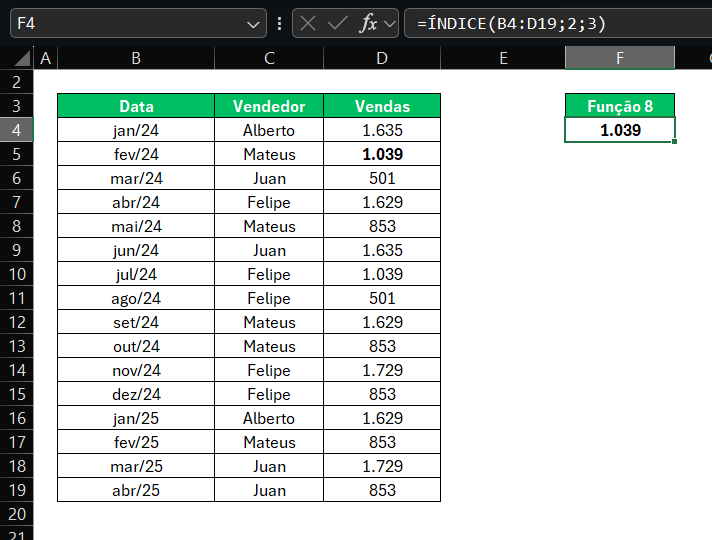
Essa fórmula retorna o valor localizado na segunda linha e terceira coluna do intervalo inserido. Mas, se quiser se aprofundar na fórmula ÍNDICE, confira o post Domine as Funções PROCV, ÍNDICE e CORRESP.
9. CORRESP
CORRESP é frequentemente usada junto com ÍNDICE. Ela localiza a posição de um valor em um intervalo.
Exemplo prático:
=CORRESP(853; D4:D19; 0)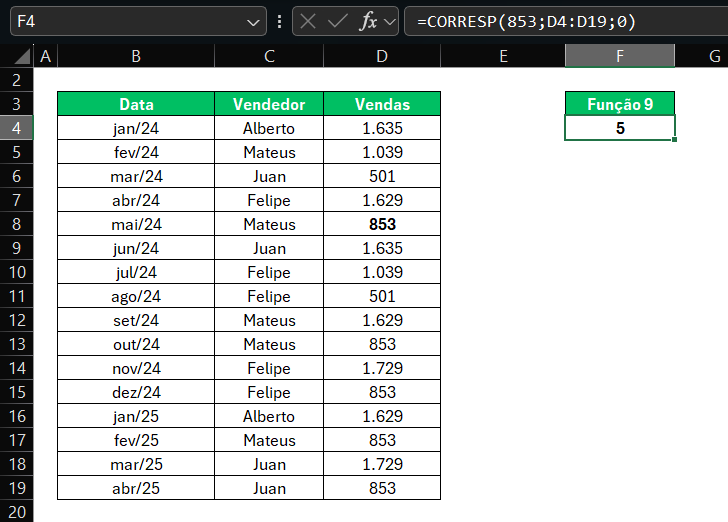
Essa fórmula retorna a posição do valor “853” no intervalo selecionado. Se quiser se aprofundar na fórmula CORRESP, confira o post Domine as Funções PROCV, ÍNDICE e CORRESP.
10. TEXTO
A função TEXTO é essencial para formatar dados em diferentes estilos. Portanto, ela ajuda a personalizar a aparência de números e datas.
Exemplo prático:
=TEXTO(B4; "dd/mm/aaaa")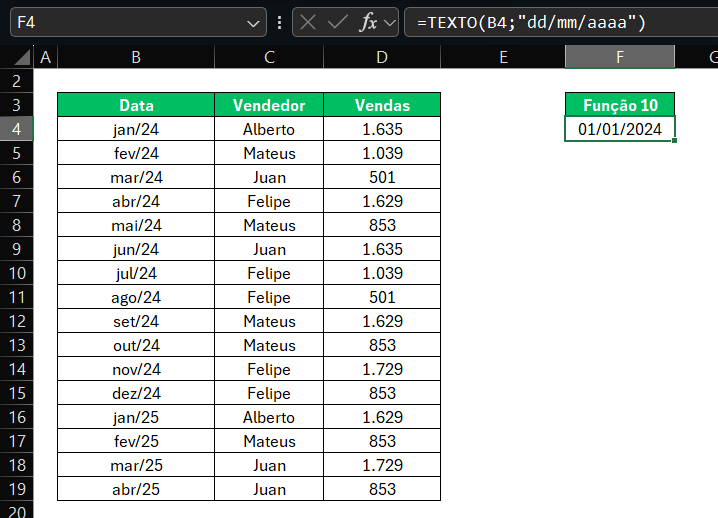
Com essa fórmula, você pode formatar uma data para aparecer no formato brasileiro ou outros estilos de formatação de número e textos.
Conclusão
Dominar essas 10 funções essenciais do Excel é o primeiro passo para se tornar mais produtivo e eficiente em suas tarefas. Embora o Excel ofereça diversas funcionalidades avançadas, essas funções são a base para qualquer análise ou gestão de dados. Então, pratique cada uma delas e veja como elas podem transformar sua rotina.
Se você gostou deste post, compartilhe com seus colegas e continue explorando o universo do Excel. Pois, afinal, conhecimento nunca é demais!